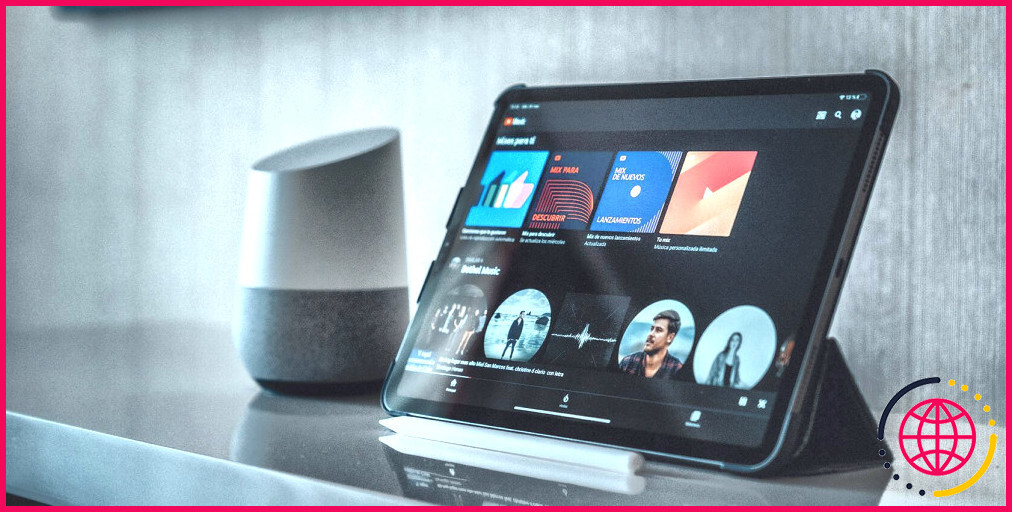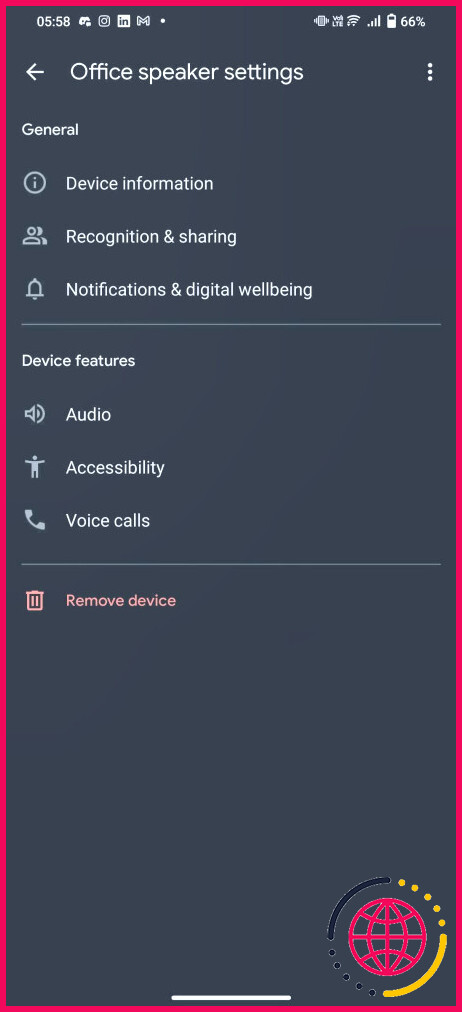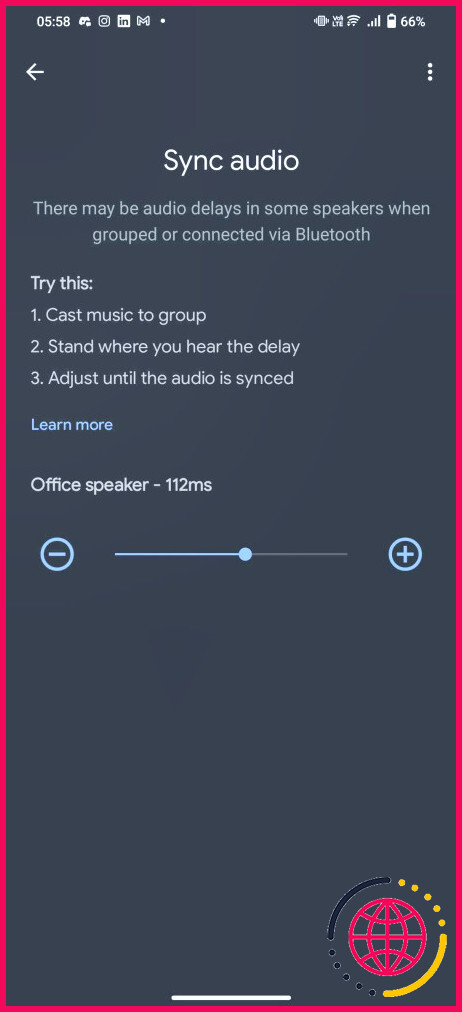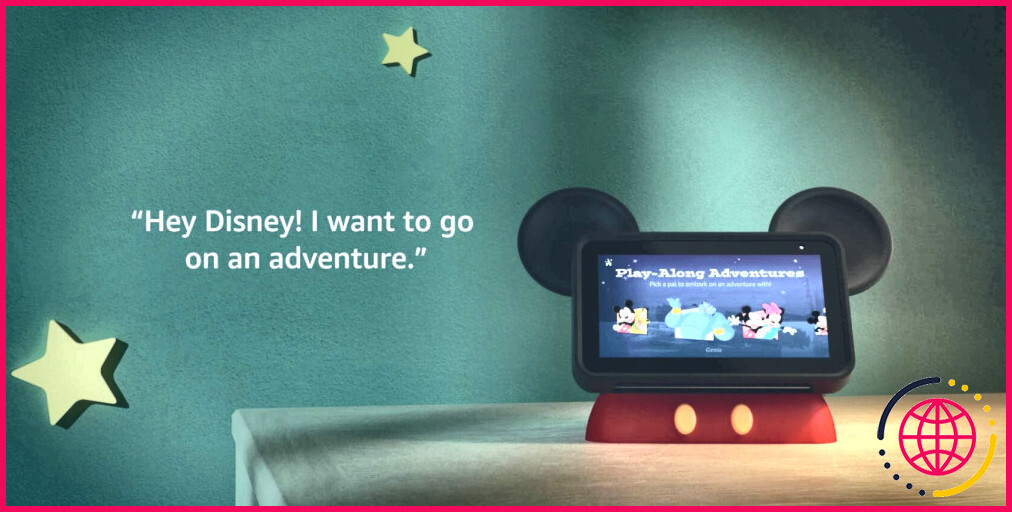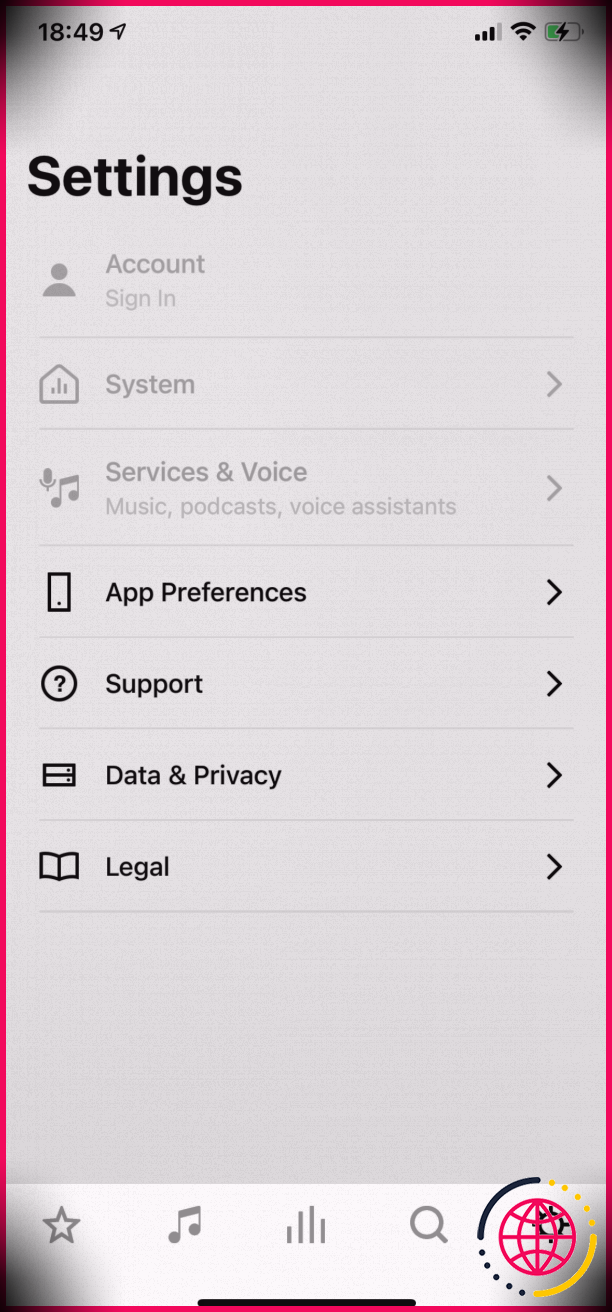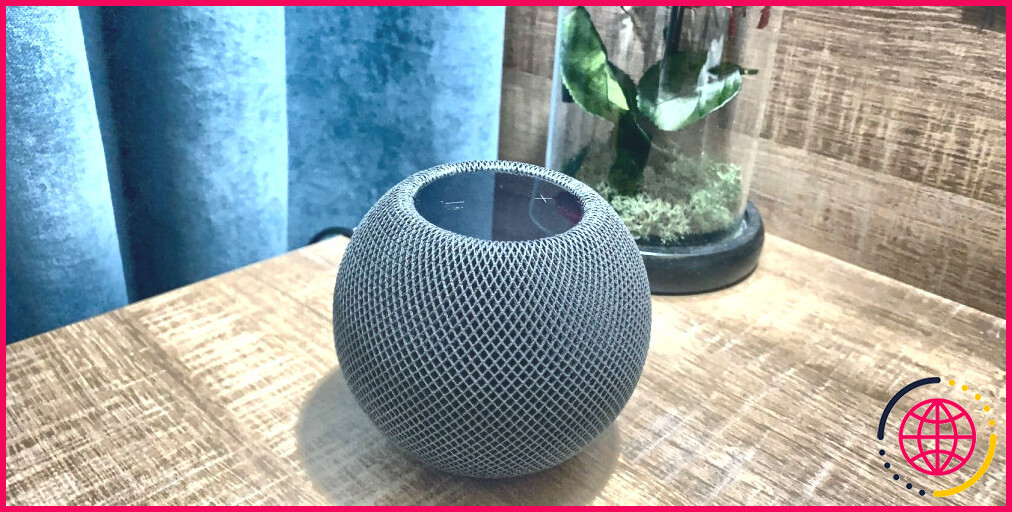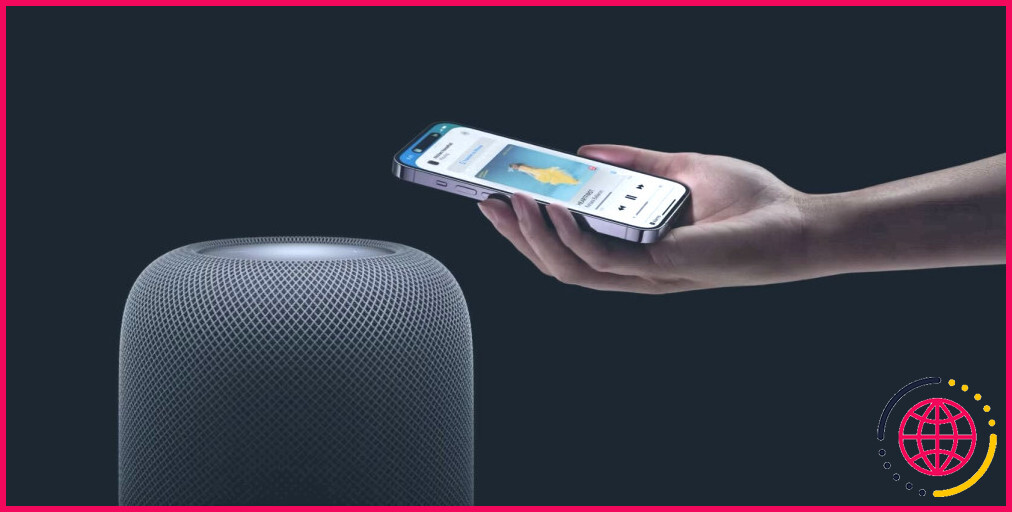Comment diffuser de la musique sur plusieurs enceintes et écrans Google Nest
Les enceintes et écrans Google Nest vous permettent d’interagir avec votre maison intelligente via Google Home. Outre le contrôle de vos appareils intelligents, vous pouvez également les utiliser pour faire bien plus, comme écouter de la musique ou comme haut-parleur pour votre smartphone.
Mais que se passe-t-il si vous avez plusieurs enceintes et écrans Google Nest dans votre maison ? Saviez-vous que vous pouviez les utiliser ensemble comme un seul groupe de haut-parleurs ? Voici comment diffuser de la musique sur plusieurs haut-parleurs et écrans Google Nest lors de votre prochaine fête.
Appareils compatibles

Avant de diffuser de la musique dans votre configuration Google Nest, vous devez vous assurer que les appareils installés dans votre maison sont compatibles avec cette fonctionnalité. Il s’agit des enceintes qui fonctionnent avec les groupes d’enceintes :
- Google Home
- Google Nest Mini
- Google Home Mini
- Google Home Max
- Google Nest Audio
- Ecrans Google Nest
- Point Wi-Fi Google Nest
- Tablette Google Pixel en mode Hub
- Chromecast avec Google TV
- Chromecast (2ème génération et plus)
- Chromecast Ultra
- Chromecast Audio
- Enceintes et téléviseurs sélectionnés avec Chromecast intégré
Si vous disposez de l’un de ces appareils, vous pouvez créer un groupe de haut-parleurs pour écouter de la musique sur plusieurs haut-parleurs.
Créer un groupe de haut-parleurs Google Nest
Un groupe d’enceintes vous permet de combiner plusieurs enceintes. Bien entendu, le groupe de haut-parleurs vous permet de combiner plusieurs haut-parleurs,
Ainsi, si vous ajoutez une nouvelle pièce à votre Google Home, vous pouvez vous assurer que ses enceintes intelligentes Google sont ajoutées à vos groupes d’enceintes.
Écouter de la musique sur un groupe d’enceintes
Une fois que vous avez créé un groupe d’enceintes, il est temps d’y écouter de la musique. Il existe deux façons de diffuser de la musique dans votre groupe.
Utiliser votre voix
Il est facile de diffuser de la musique dans un groupe à l’aide de votre voix. Il vous suffit de dire : « Hé, Google, joue de la musique sur . » La musique commencera alors à être diffusée sur les haut-parleurs du groupe de haut-parleurs que vous avez mentionné.
Où que vous soyez, vous pouvez également contrôler la musique diffusée dans votre groupe. Il vous suffit de donner la commande, comme « Ok, Google, piste suivante », et tous vos haut-parleurs s’exécuteront.
Depuis votre smartphone ou votre tablette
Vous pouvez également envoyer de la musique directement à votre groupe de haut-parleurs à partir de votre appareil. Cependant, cela ne fonctionnera qu’avec des applications compatibles telles que Spotify ou YouTube Music.
- Ouvrez une application musicale compatible.
- Appuyez sur la touche Couler pour dans votre application.
- Sélectionnez le groupe de haut-parleurs vers lequel vous souhaitez diffuser.
- Tapez sur Jouez.
Avec cela, vous Groupes d’intervenants.
Jouez de la musique et placez-vous à l’endroit où vous entendez le retard pendant que vous réglez la synchronisation. Cela permet de s’assurer que vous réglez correctement le problème.
Bien que vous n’ayez probablement pas besoin de cette fonction, il s’agit d’une option intéressante qui vous permet d’écouter de la musique sans interruption en cas de problème de Wi-Fi avec un ou plusieurs haut-parleurs intelligents.
Profitez de votre musique dans toute votre maison
Les haut-parleurs et écrans intelligents de Google constituent un excellent moyen de contrôler votre maison intelligente. Mais en plus, ils apportent des avantages supplémentaires, comme le fait de pouvoir écouter de la musique dans toute la maison.
Ainsi, en configurant vos groupes d’enceintes en une seule fois, vous vous assurez que vous et vos invités profiterez de la musique dans toute votre maison chaque fois que vous organisez une fête.
Puis-je écouter de la musique sur Google Home et Sonos en même temps ?
Pour écouter de la musique sur Sonos à l’aide de l’Assistant Google, vous devez ajouter le même compte de service musical à l’Assistant Google et à Sonos. Dans l’application Google Assistant, vérifiez les services musicaux que vous avez ajoutés en appuyant sur l’icône de votre profil en haut à droite, puis en choisissant Services > Musique.
Comment regrouper les enceintes Google Nest ?
Étape 1 : Créer un groupe
- Ouvrez l’application Google Home .
- Appuyez sur Ajouter. Créez un groupe de haut-parleurs.
- Appuyez sur chaque appareil que vous souhaitez inclure dans le groupe.
- Saisissez un nom pour le groupe.
- Appuyez sur Enregistrer.